Zaleta modelu
Router ASUS RT N12 to jeden z najpopularniejszych modeli. Cechuje się wysoką szybkością przesyłania danych do 300 Mb / s oraz intuicyjnym interfejsem. Łatwa instalacja czyni go doskonałym rozwiązaniem dla domu i małego biura. Router jest wykonany zgodnie ze schematem 2T2R, wyposażonym w dwie zewnętrzne anteny. Ma zwiększony zasięg do 5 dBi. Obsługuje cztery protokoły przesyłania.

Router ASUS RT N12
ASUS RT N12 umożliwia podłączenie maksymalnie czterech sieci bezprzewodowych z dynamicznym przydzielaniem pasm i kontrolą dostępu. Konfigurowanie routera ASUS RT N12 to intuicyjny proces, który nie wymaga specjalistycznego połączenia, nawet niedoświadczony użytkownik może wykonać to zadanie. Elegancki, dyskretny wzór, wykonany w kolorze czarnym, nie będzie denerwujący swoim wyglądem, nawet jeśli router znajduje się na stole.
Połączenie routera
Procedura połączenia jest niezwykle prosta.
- Urządzenie musi być podłączone do gniazdka. Jeśli wskaźnik zasilania nie świeci się, naciśnij duży przycisk na tylnym panelu. Urządzenie jest wyposażone w pięć portów Ethernet, które są wyróżnione kolorami. Jeden port WAN do podłączenia kabla do Internetu od dostawcy i cztery porty LAN do połączenia z siecią lokalną.
- Po dostarczeniu zasilania routera konieczne jest podłączenie kabla sieciowego przez port WAN podświetlony na niebiesko.
- W następnym kroku musisz podłączyć router do komputera lub laptopa za pomocą kabla przez port LAN. Ale w przypadku braku kabla można połączyć się przez Wi-Fi, co umożliwia konfigurację nawet za pomocą tabletu lub smartfona. Ikona Wi-Fi natychmiast pojawia się na ekranie z nazwą ASUS, nie chronioną hasłem, do którego należy się podłączyć.

Podłączanie kabli do routera
Konfiguracja ASUS RT N12
ASUS RT N12 ma przejrzysty interfejs, więc instalacja odbywa się w kilka sekund.
- Po tym, jak komputer pomyślnie wykryje router, konieczne jest wprowadzenie dowolnej przeglądarki i wpisanie adresu 192.168.1.1 w polu wyszukiwania.
- W rezultacie powinno pojawić się okno ustawień routera z prośbą o podanie loginu i hasła. Konieczne jest wypełnienie obu pól.
- Jeśli jest to pierwsze uruchomienie, pojawi się zakładka "automatyczna konfiguracja", należy kliknąć przycisk "Dalej".
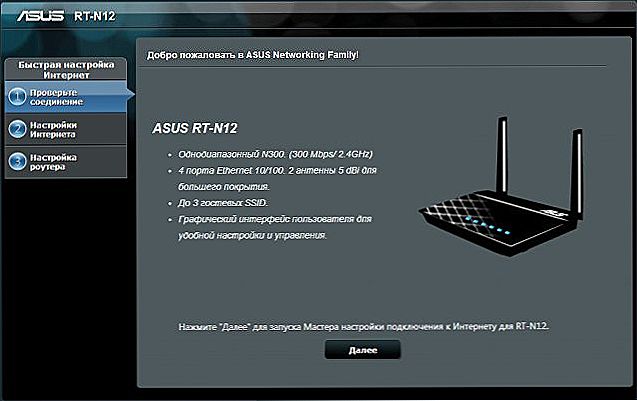
Automatyczna konfiguracja routera
- Następnie otwiera się strona, w której należy wpisać nazwę sieci i klucz. Najważniejsze to nie zapomnieć i nie przegrać.
- Kliknij przycisk "Zastosuj".Router uruchomi się ponownie, a na monitorze laptopa lub innego urządzenia pojawi się sieć Wi-Fi i nowa nazwa.
- Konieczne jest nawiązanie połączenia, powrót do okna "kreatora" i kliknięcie przycisku "Dalej".
Wszystko, połączenie routera jest kompletne. Połączenie z Internetem i inne urządzenia mogą być podłączone do sieci.
Jeśli używana jest technologia PPPoE, PPTP, L2TP, po "kreatorze szybkiej konfiguracji" pojawi się zakładka, w której należy wybrać typ połączenia, wprowadź nazwę użytkownika i hasło od operatora i kliknij "Dalej". Router wyświetli okno ustawień Wi-Fi, w którym należy ustawić nazwę sieci bezprzewodowej i hasło. W polu "Metoda uwierzytelniania" ustaw WPA2-Personal. W polu "Klucz wstępny WPA" należy wpisać hasło Wi-Fi, kliknąć przycisk "Zastosuj" i to wszystko, można korzystać z Internetu.
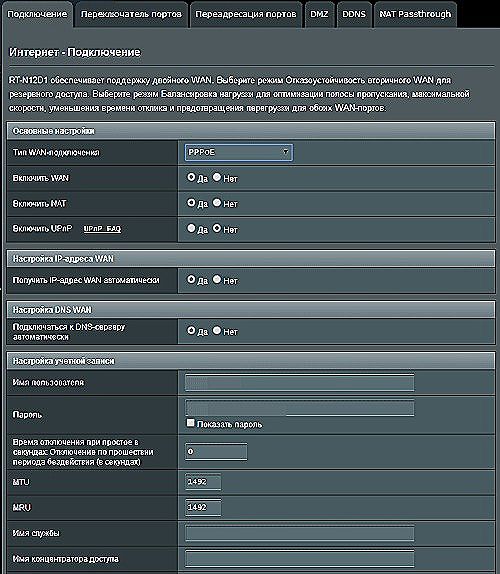
Konfiguracja połączenia
Omówienie routera Asus RT H12 pokazuje wysoką charakterystykę prędkości przesyłanych danych i siły sygnału. Przejrzysty i prosty interfejs sprawia, że połączenie i instalacja są szybkie i dostępne dla każdego poziomu użytkowania.












